欢迎使用Small PDF转换成WORD转换器,这里为您提供SmallPDF转换器最新资讯以及SmallPDF转换器 相关基础教程、使用技巧、软件相关知识、软件激活、升级及常见问题等帮助。
发布时间:2025-06-06 09:49:06
在当今数字化办公的时代,我们常常会遇到需要将不同格式文件进行转换的情况。其中,把PDF转换成PPT是一项很实用的技能。无论是从网络上下载的资料,还是自己整理的文档,当需要以更生动、直观的演示文稿形式呈现时,掌握PDF到PPT的转换方法就显得尤为重要。那么,如何将pdf转换成ppt呢?请不要过于担心,下面就来介绍七个实测方便的执行方法,一起来看下吧。

方法1、借助办公软件
要将PDF转换成PPT,首先可以借助专业的办公软件。许多办公软件都具备这一转换功能。以WPS为例,打开WPS演示软件,然后在菜单栏中找到“插入”选项,里面有“对象”这一功能。点击“对象”后,选择“由文件创建”,在弹出的文件选择框中找到需要转换的PDF文件,选中后点击“确定”。此时,PDF文件就会以一种特殊的方式嵌入到PPT中,虽然形式上不是传统的PPT页面,但可以通过调整对象的大小、位置等,使其在PPT中合理展示。
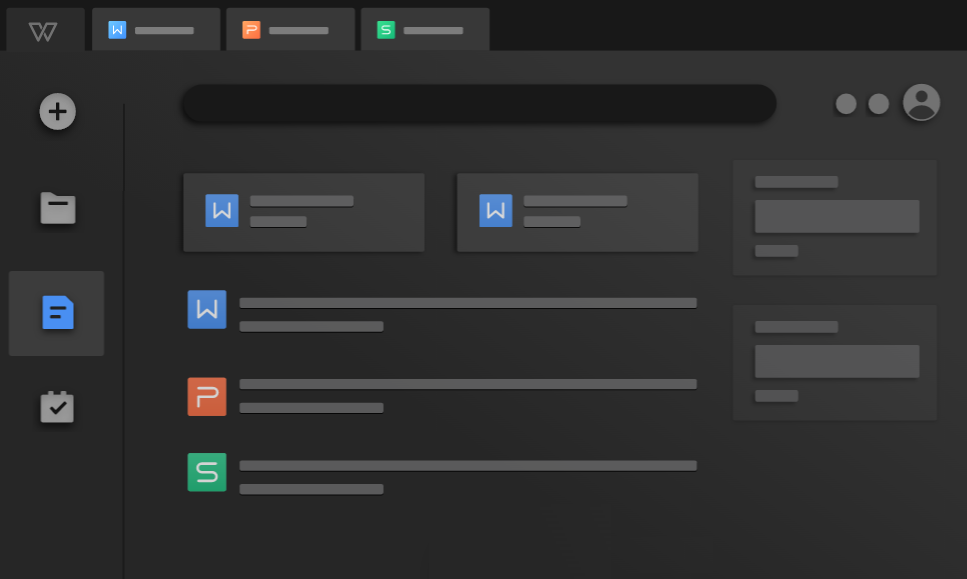
方法2、使用专业工具
其次,如果您对于转换后的ppt文件质量要求很高,那么市面上的很多专业转换工具在功能上更加全面且强大。以“SmallPDFer”为例,这款软件表现不错,它能精确地识别PDF文件的内容,并且高效地将其转换为PPT格式。此外,它还能较好地保持原文件的格式、字体样式等细节,非常适合那些对转换质量有较高要求的使用者。
具体pdf转换成ppt的方法:
步骤1、在设备上直接启动“SmallPDFer”软件,在左侧的功能栏中找到“PDF转其它文档”中的“PDF转PPT”功能,同时把需要转换的PDF文件导入到软件中。根据需要调整转换设置,值得一提的是,软件中内置的识别选项可以将图片中的文字信息转换为文本信息,可以帮助您提升转换效果的成功率。
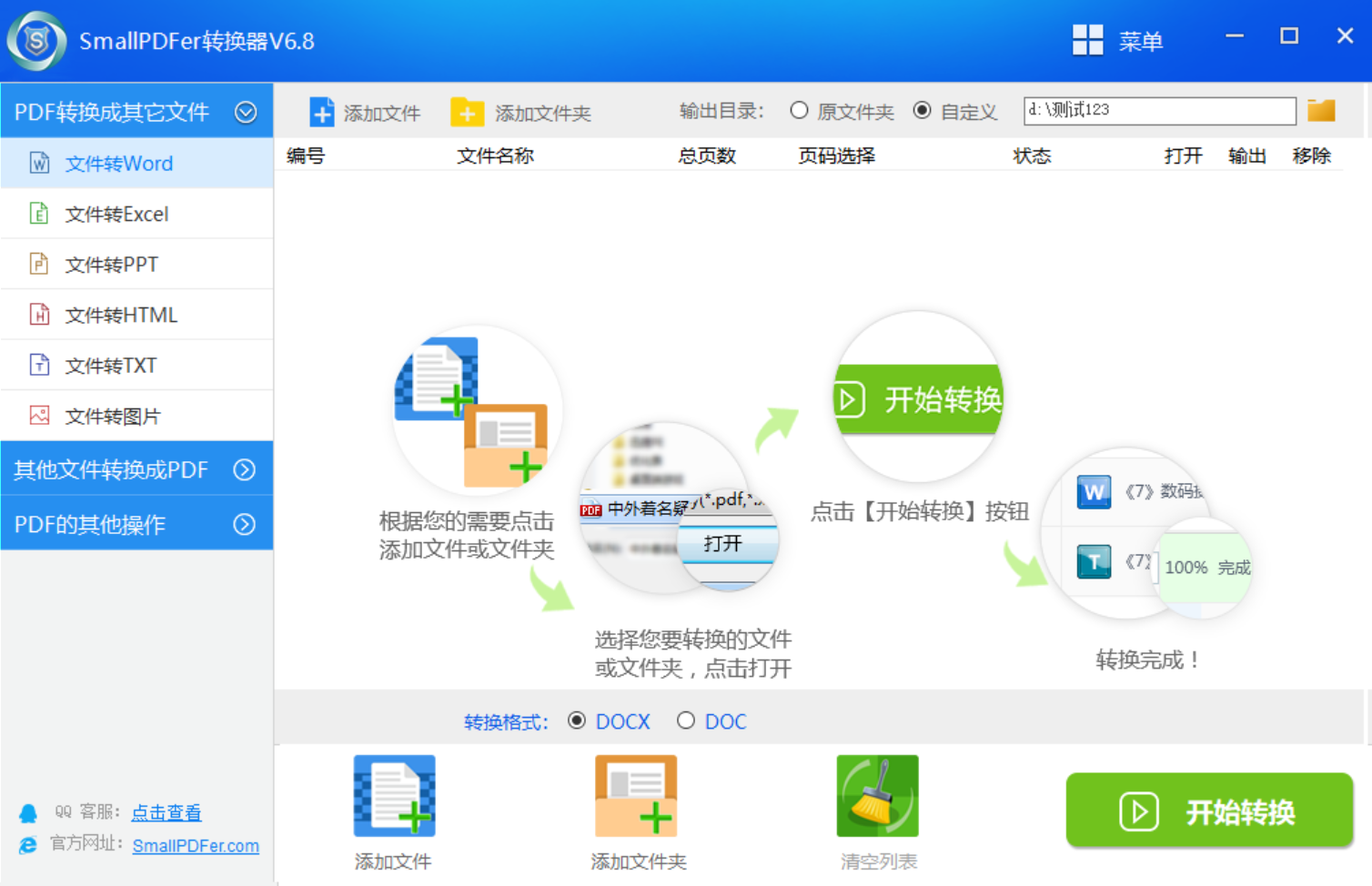
步骤2、全部设置完成之后,点击“开始转换”按钮即可轻松解决PDF转换PPT的操作。这里得注意一些关键点:也就是您需要在转换的过程中,关注一下文件的数量,如果说转换的数量比较高,需要等待进度条为100%后,预览一下具体的效果。确认好,再将其保存到适当地位置保存。
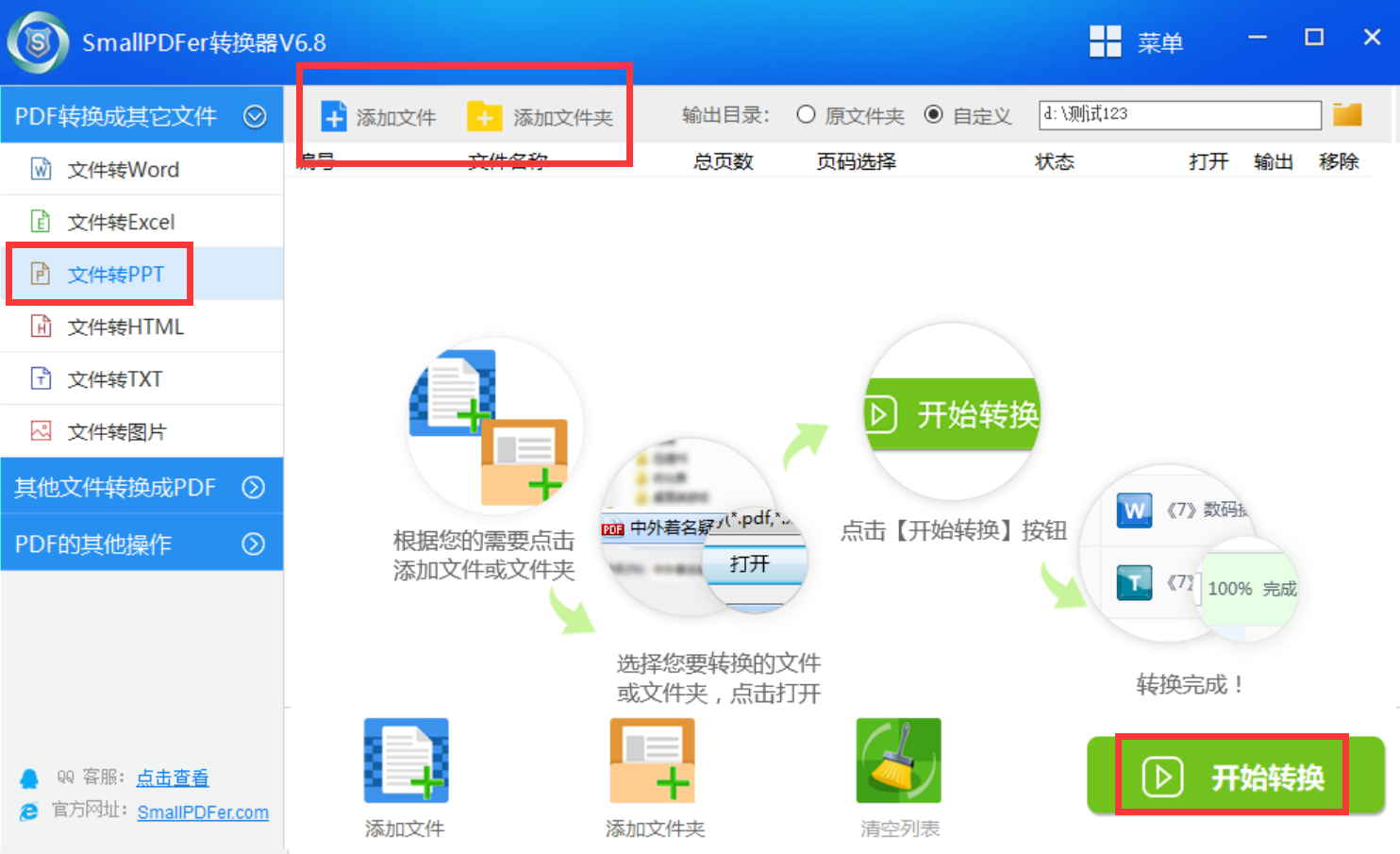
方法3、手动复制粘贴
手动复制粘贴是基本操作,您只需打开PDF和PPT文件。在PDF文件里选择文本,然后复制到PPT的指定幻灯片上,接着添加图片等元素。这样的方法虽然步骤简便,却会占用大量时间和精力。手动复制粘贴适用于内容较少的PDF文件处理。然而,当PDF文件内容众多、页数较多时,这种方法不仅效率低下,还极易出错。此外,转换后的PPT质量难以保证。在复制过程中,格式可能会丢失或出现乱码,这需要我们花费额外的时间来调整格式。
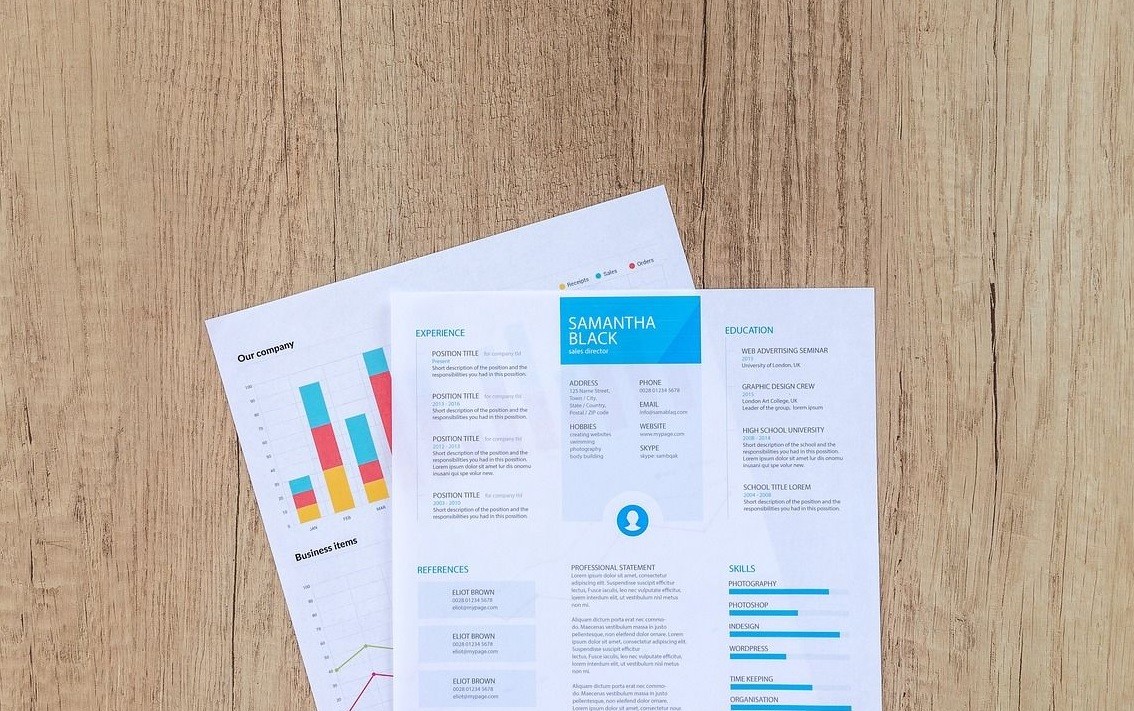
方法4、尝试识别技术
另外,如果PDF文件是扫描版本,里面的文字无法直接复制,这时就需要用到OCR识别技术来处理问题。实际上,市面上有很多在线和离线的OCR工具,它们都能有效地帮助我们识别文字。文字识别完毕后,我们将其保存,然后就可以粘贴到PPT文件中了。利用OCR技术,我们能够将印刷的文字转换成可编辑的文本,这样做极大地简化了我们对文档内容的处理和使用过程。

方法5、在线网页平台
众所周知,在线转换工具在日常使用中提供了极大的方便。遇到需要转换文件的情况,你只需轻点进入相应网站的特定页面,很快就能看到上传文件的选项。接着,你可以精确地挑选出需要转换的 PDF 文件。整个过程简单易懂,几乎不需要费太多心思去摸索。众多网络工具细心地推出了免费的转换功能,同时兼容多种文件类型,很好地满足了用户们多样化的需求。然而,免费版的在线转换工具往往有一些限制条件。比如,对文件的大小和页数都有一定的规定,这可能会给一些用户带来不便之处。
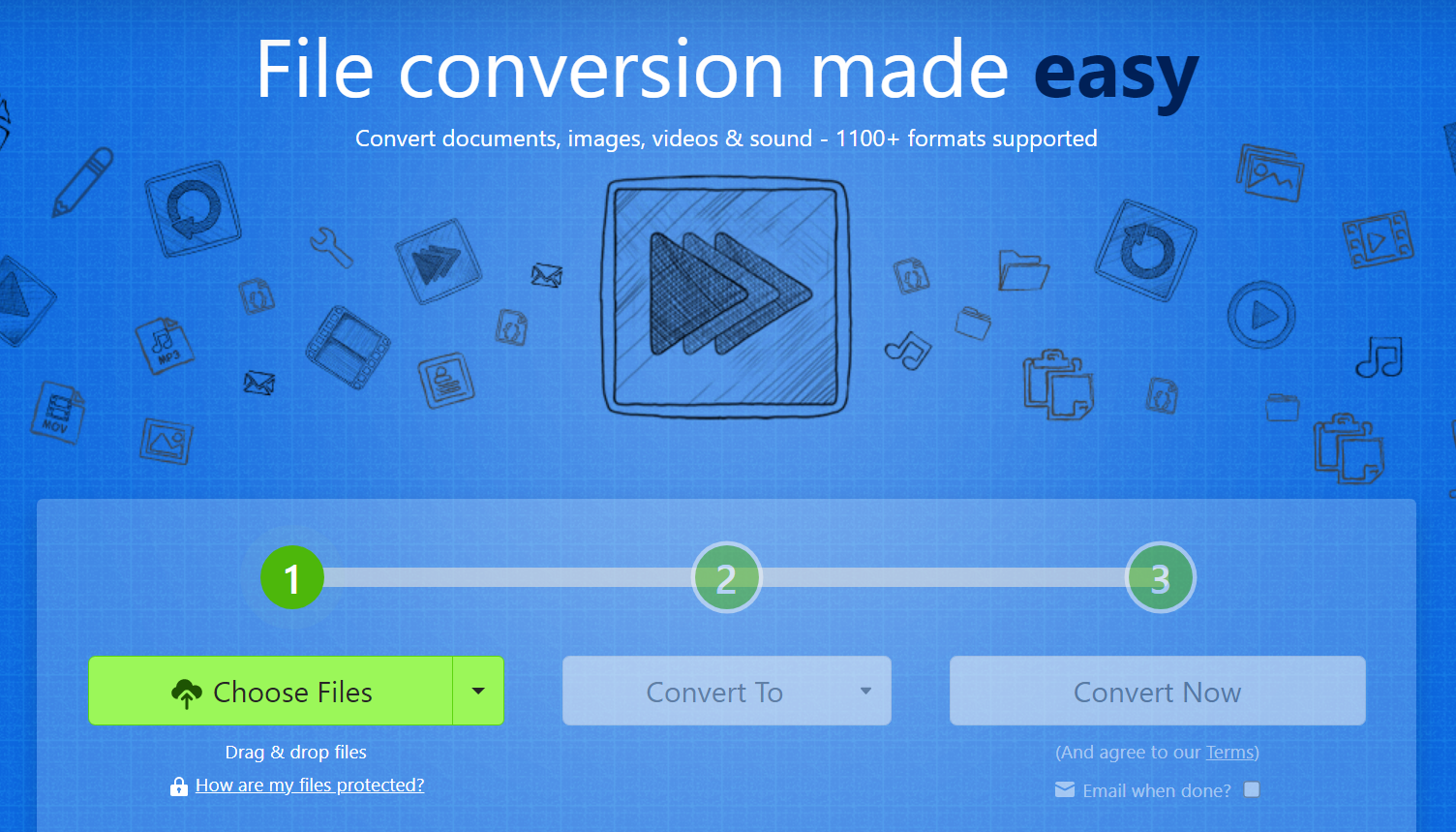
方法6、智能手机应用
此外,手机上已经出现了许多文件转换软件。安装并打开这些软件,通常可以采用拍照或从相册中导入 PDF 文件。部分软件还具备 AI 编辑和智能排版等特色功能,从而提升了转换成 PPT 的质量。不过,手机屏幕尺寸有限,相较于电脑,进行编辑操作并不那么便捷。此外,手机应用在处理某些复杂格式和效果时,可能无法达到电脑端的效果。对于需要临时或快速转换的情况,手机应用是个不错的选择,但如果涉及到大型且复杂的PDF文件,电脑端的方法则更为推荐。
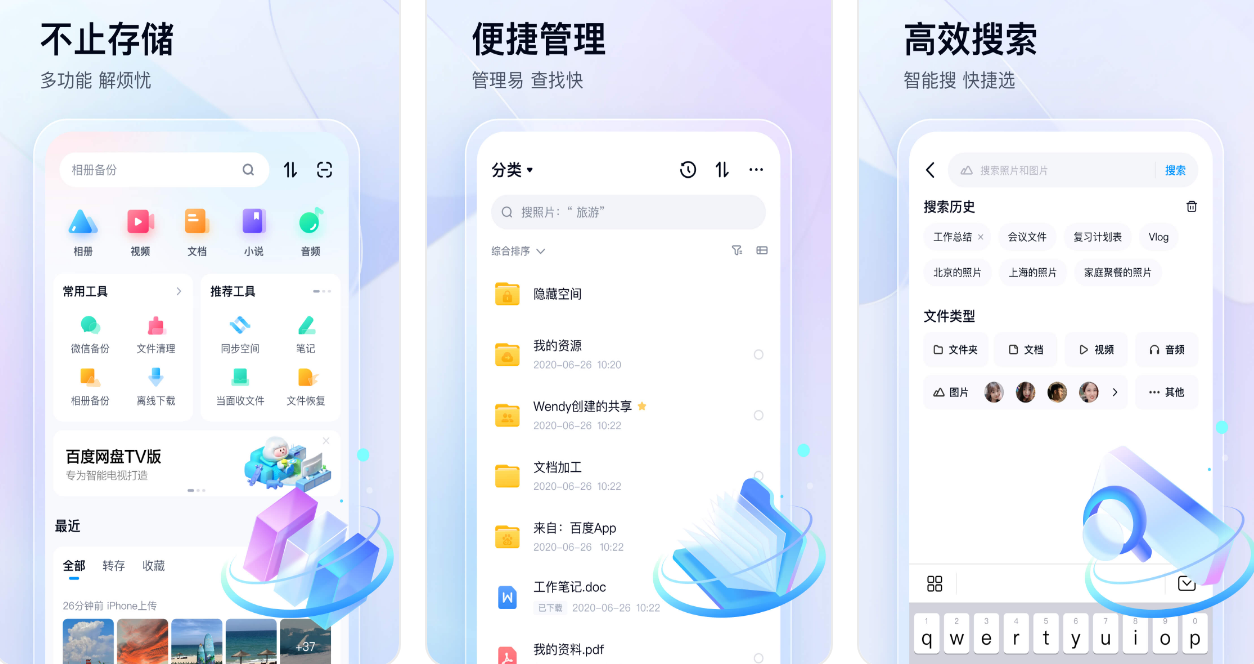
方法7、转换注意事项
除了上面介绍的六个方法以外,在具体转换的过程中,还需要注意一些细节。比如,如果PDF文件中包含大量的图表、公式等复杂元素,转换后的PPT可能需要进一步优化格式,确保图表清晰、公式正确显示。对于PDF中的文字内容,如果转换后出现乱码等问题,可能需要检查PDF文件的编码格式,或者尝试更换其他转换工具。
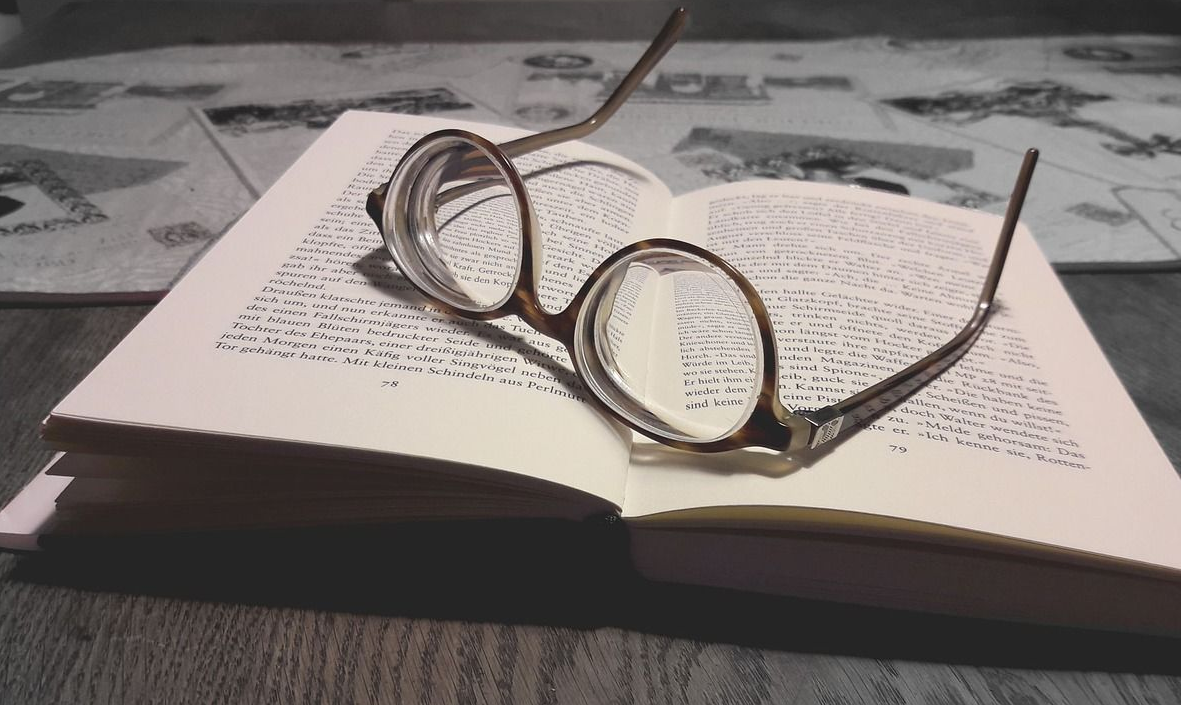
最后总结一下,将PDF转换成PPT并不是一件难事,只要选择合适的方法和工具,并注意转换过程中的细节,就能轻松实现格式的转换,让我们的文档展示更加丰富多样、生动形象,提升工作和学习的效率。无论是个人知识管理,还是团队协作汇报,掌握这一技能都能为我们带来诸多便利。温馨提示:如果您在使用SmallPDFer这款软件的时候遇到问题,请及时与我们联系,祝您pdf转换成ppt操作成功。